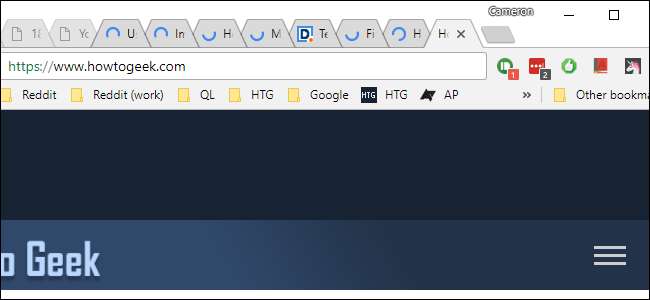
Chrome มีการจัดการหน่วยความจำในตัวซึ่งทำให้แท็บที่ไม่ได้ใช้งานเข้าสู่โหมด "สลีป" เมื่อ RAM เต็ม เมื่อคุณคลิกแท็บอีกครั้งแท็บจะต้องโหลดหน้านี้ซ้ำ มันน่ารำคาญ.
แม้ว่าการจัดการหน่วยความจำจะมีความสำคัญ แต่การโหลดซ้ำอย่างต่อเนื่องอาจเป็นเรื่องที่น่ารำคาญอย่างยิ่งโดยเฉพาะอย่างยิ่งถ้าคุณทำงานกับแท็บ Chrome จำนวนมากพร้อมกัน ยิ่งคุณเปิดแท็บมากเท่าไหร่ก็ยิ่งมีโอกาสที่จะถูกย้ายออกจากหน่วยความจำและเข้าสู่โหมด“ สลีป” เนื่องจาก RAM เริ่มเต็ม สิ่งนี้มีแนวโน้มที่จะเกิดขึ้นในระบบที่มีฮาร์ดแวร์ จำกัด เนื่องจาก RAM เต็มเร็วขึ้น
โชคดีที่มีวิธีหยุดไม่ให้เกิดขึ้น อย่างไรก็ตามข้อเสียคือแท็บต่างๆจะยังคงเปิดอยู่ในพื้นหลังและเคี้ยว RAM ต่อไปซึ่งจะทำให้ระบบโดยรวมช้าลงนั่นคือเหตุผลทั้งหมดที่คุณลักษณะนี้มีอยู่ตั้งแต่แรก หากคุณมีระบบที่มี RAM เพียงพอคุณสามารถดำเนินการต่อและปิดใช้งานคุณสมบัติประหยัด RAM นี้ได้หากต้องการ อย่างไรก็ตามหากระบบของคุณมีทรัพยากรที่ จำกัด คุณอาจต้องเปิดทิ้งไว้ แต่อย่างน้อยคุณก็สามารถทดลองใช้งานและดูว่ามันทำงานอย่างไรสำหรับคุณ
วิธีปิดการใช้งานการทิ้งแท็บใน Chrome
หากต้องการปิดใช้งานคุณลักษณะนี้ซึ่งในทางเทคนิคเรียกว่าการละทิ้งแท็บคุณจะต้องสลับการตั้งค่าสถานะ Chrome แบบธรรมดา เปิด Chrome และป้อนข้อมูลต่อไปนี้ในแถบอเนกประสงค์:
chrome: // flag / # automatic-tab-discarding
สิ่งนี้จะนำคุณไปสู่การตั้งค่าสถานะการทิ้งแท็บอัตโนมัติโดยตรง คลิกช่องแบบเลื่อนลงถัดจากรายการที่ไฮไลต์แล้วเลือกตัวเลือก“ ปิดใช้งาน”
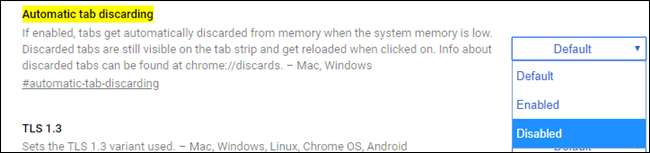
คุณจะต้องรีสตาร์ทเบราว์เซอร์ของคุณ แต่หลังจากนั้นควรปิดใช้งานคุณลักษณะนี้ ไม่มีการโหลดแท็บอีกต่อไป!

วิธีเข้าถึงข้อมูลแท็บที่ถูกทิ้ง (และปรับแต่ง)
แต่คุณยังไม่ได้ทำที่นี่สมมติว่าคุณเจ๋งมากที่ Chrome กำจัดแท็บของคุณ แต่คุณต้องการปรับแต่ง นิดหน่อย. ข่าวดี: คุณ (แบบ) ทำได้! ไม่มีตัวเลือกสำหรับผู้ใช้ที่ชัดเจนสำหรับการทิ้งแท็บในเมนูการตั้งค่าแบบเดิม แต่มีตัวเลือกอยู่สองสามตัว มานี่:
chrome: // ทิ้ง /
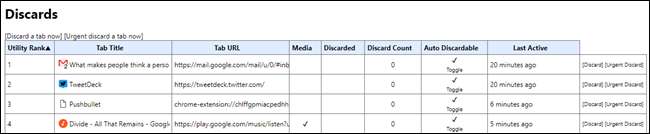
เพื่อเปิดเมนู "ละทิ้ง" ซึ่งจะแสดงข้อมูลที่เกี่ยวข้องมากมายเกี่ยวกับแท็บที่ถูกทิ้ง:
- อันดับยูทิลิตี้: Chrome ถือว่า“ สำคัญ” แค่ไหน
- ชื่อแท็บ: ชื่อแท็บ
- URL ของแท็บ: ที่อยู่ของแท็บ
- สื่อ: หากแท็บกำลังเล่นสื่ออยู่
- ทิ้ง: หากแท็บถูกทิ้งในขณะนี้
- นับทิ้ง: แท็บถูกทิ้งกี่ครั้ง
- ยกเลิกโดยอัตโนมัติ: ให้คุณควบคุมว่าจะทิ้งแท็บได้หรือไม่
- ใช้งานล่าสุด: เมื่อเข้าถึงแท็บครั้งล่าสุด
นอกจากนี้ยังมีคอลัมน์ในตอนท้ายที่ให้คุณทิ้งแท็บนั้นด้วยตนเอง
อย่างที่คุณเห็นมีข้อมูลดีๆมากมายที่นี่ แต่มีสิ่งสำคัญอย่างหนึ่งที่คุณอาจต้องให้ความสนใจเป็นพิเศษนั่นคือส่วนที่ทิ้งโดยอัตโนมัติ หากคุณต้องการให้แน่ใจว่าแท็บจะไม่ถูกทิ้งให้คลิกปุ่มสลับเพื่อลบเครื่องหมายถูก แท็บเฉพาะนั้นจะไม่ถูกทิ้งหลังจากนั้น

สิ่งนี้ควรค่าแก่การกล่าวถึง ใช้กับอินสแตนซ์ของแท็บนั้นไม่ใช่ URL ชื่อหรือสิ่งอื่นใด ดังนั้นหากคุณปิดใช้งานคุณสมบัติทิ้งอัตโนมัติแล้วปิดแท็บการตั้งค่าการยกเลิกอัตโนมัติจะถูกทำลายด้วยอินสแตนซ์ของแท็บ แม้ว่าคุณจะเปิดแท็บใหม่โดยโหลดหน้าเดียวกันแล้วคุณจะต้องปิดใช้งานคุณสมบัติทิ้งอัตโนมัติอีกครั้ง
การจับตาดูการตั้งค่าเหล่านี้เป็นเรื่องน่าเบื่อดังนั้นหากคุณมีความคิดที่จะปรับแต่งคุณลักษณะการทิ้งแท็บคุณจะต้องปล่อยให้สิ่งนี้อยู่คนเดียวและใช้ส่วนขยายของ Chrome
ใช้ The Great Suspender เพื่อควบคุมการนอนแท็บได้มากขึ้น
หากคุณพบว่าระบบของคุณทำงานช้าเกินไปเมื่อปิดการใช้งานแท็บหรือเพียงแค่ต้องการการควบคุมมากขึ้นคุณมีตัวเลือกอื่น: ส่วนขยาย Chrome ที่เรียกว่า ผู้ระงับที่ยิ่งใหญ่ . นี่คือส่วนขยายที่ใช้จริง เป็นแรงบันดาลใจ สำหรับคุณลักษณะการทิ้งแท็บซึ่งค่อนข้างดี นอกจากนี้ยังสามารถปรับแต่งได้มากขึ้นอย่างมีนัยสำคัญสำหรับผู้ใช้ปลายทาง

ด้วย The Great Suspender คุณสามารถปรับแต่งระยะเวลาที่ต้องรอก่อนที่แท็บจะถูกระงับตลอดจนตัวเลือกเฉพาะแท็บสำหรับการระงับเช่นคุณสามารถเลือกที่จะไม่ระงับแท็บที่ถูกตรึงแท็บที่มีอินพุตแบบฟอร์มที่ไม่ได้บันทึกหรือแท็บที่กำลังเล่นอยู่ เสียง นอกจากนี้คุณยังสามารถตั้งค่าแท็บให้ระงับเฉพาะเมื่ออุปกรณ์ทำงานโดยใช้แบตเตอรี่หรือเชื่อมต่อกับอินเทอร์เน็ตตลอดจนระงับแท็บด้วยตนเองด้วยตัวเลือก The Great Suspender ในเมนูคลิกขวา
ยิ่งไปกว่านั้นคุณยังสามารถเพิ่มเว็บไซต์ที่อนุญาตพิเศษเพื่อที่เว็บไซต์เหล่านั้นจะไม่ถูกระงับไม่ว่าจะอยู่เบื้องหลังนานแค่ไหนก็ตาม
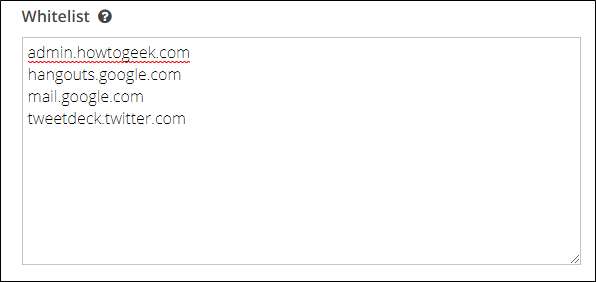
Great Suspender เป็นเครื่องมือที่ทรงพลังโดยเฉพาะอย่างยิ่งสำหรับระบบหน่วยความจำต่ำที่คุณต้องการควบคุมการจัดการหน่วยความจำอย่างเต็มที่







